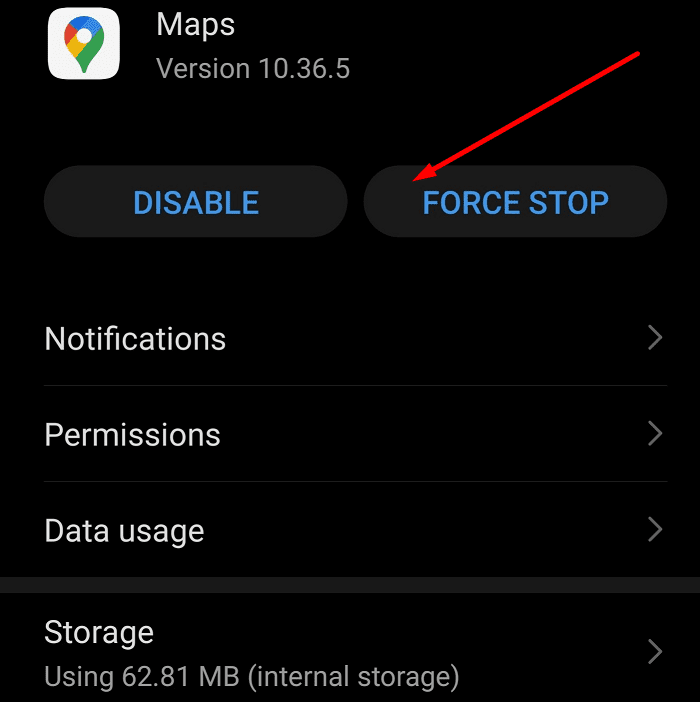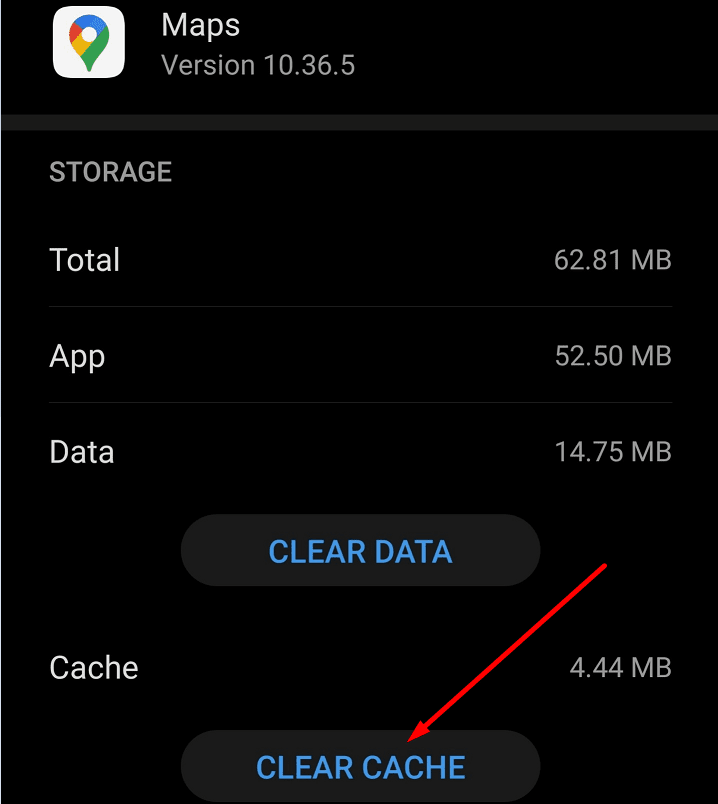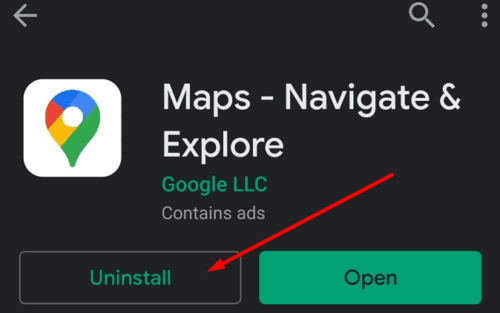Lái xe trong một thành phố lớn có thể khá căng thẳng, đặc biệt nếu bạn thường xuyên bị kẹt xe vào giờ cao điểm. Đây là lý do tại sao có một ứng dụng định vị và GPS đáng tin cậy như Google Maps là điều cần thiết. Các thành phố hiện đại rộng lớn đến mức mọi người gần như không thể dễ dàng điều hướng từ điểm A đến điểm B mà không có bản đồ kỹ thuật số.
Google Maps đơn giản hóa việc điều hướng nhờ chỉ đường bằng giọng nói. Nếu đang lái xe, bạn thậm chí không cần phải dán mắt vào màn hình — nghe hướng dẫn bằng giọng nói và làm theo chỉ đường.
Nhưng điều gì sẽ xảy ra nếu các hướng dẫn bằng giọng nói không hoạt động? Làm thế nào bạn có thể khắc phục sự cố?
Sửa chỉ đường bằng giọng nói của Google Maps không hoạt động
1. Kiểm tra cài đặt âm lượng
Trước tiên, hãy đảm bảo rằng âm lượng điện thoại không bị tắt tiếng. Có thể bạn đã vô tình nhấn nút giảm âm lượng hoặc tắt tiếng mà không hề nhận ra.
Nhấn nút tăng âm lượng nằm ở cạnh bên của điện thoại. Vuốt xuống từ góc trên cùng của màn hình điện thoại và kiểm tra xem thiết bị có đang ở chế độ im lặng hay không.
Ngoài ra, bạn cũng có thể nhấn nút tăng âm lượng sau khi khởi chạy Google Maps.
Nếu cài đặt âm lượng Google Maps tách biệt với cài đặt điện thoại và âm lượng thiết bị được đặt thành 100%, bạn sẽ không nghe thấy gì trừ khi bạn nhấn nút tăng âm lượng sau khi khởi động Google Maps.
2. Bật Phát giọng nói qua Bluetooth
Nếu bạn đã kết nối điện thoại của mình với sistema Bluetooth trên ô tô của bạn, hãy đảm bảo rằng bạn cũng đã bật tùy chọn Phát giọng nói qua Bluetooth để hướng dẫn điều hướng bằng giọng nói hoạt động.
Đây là các bước để làm theo trên Android
- Nhấn vào biểu tượng menu bánh hamburger trên Google Maps
- Đi cài đặt → Cài đặt điều hướng
- Kích hoạt Phát giọng nói qua Bluetooth chức năng cũng như Phát giọng nói trong khi gọi điện thoại quyền mua.
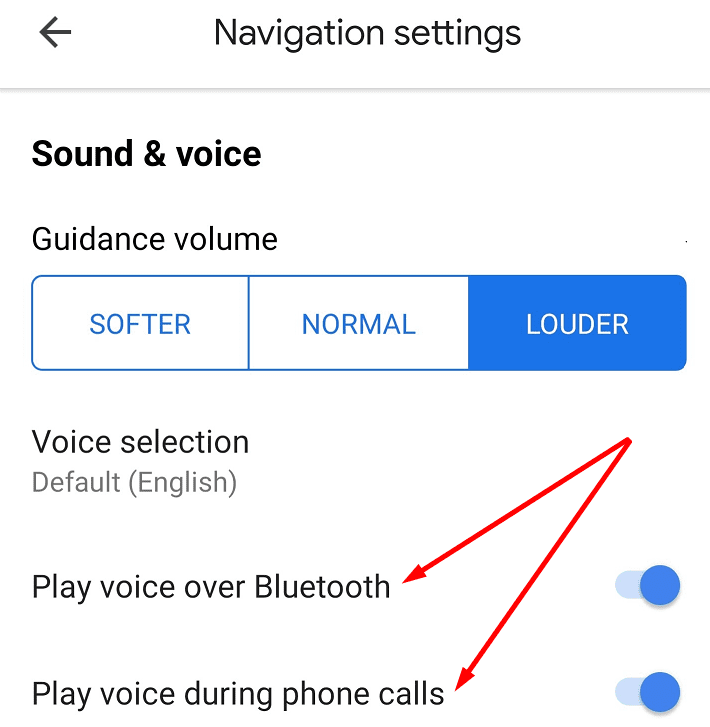
Ngoài ra, hãy đảm bảo cài đặt âm lượng hướng dẫn được đặt thành Lớn nhất.
Nếu đang sử dụng iPhone, bạn cần nhấn vào ảnh tài khoản của mình, chọn cài đặt → dẫn đường sau đó bật cả hai tùy chọn Phát giọng nói qua Bluetooth.
3. Hủy kích hoạt hoặc khôi phục kết nối Bluetooth
Nếu điện thoại của bạn không thể thiết lập kết nối ổn định với sistema Bluetooth trên ô tô của bạn, bạn sẽ không nghe thấy chỉ đường bằng giọng nói, tên đường phố và các chỉ đường khác.
Tắt Bluetooth điện thoại và ô tô. Vuốt xuống từ góc trên cùng của màn hình điện thoại và nhấn vào biểu tượng Bluetooth để tắt. Hãy thử kết nối lại thiết bị của bạn với ô tô.
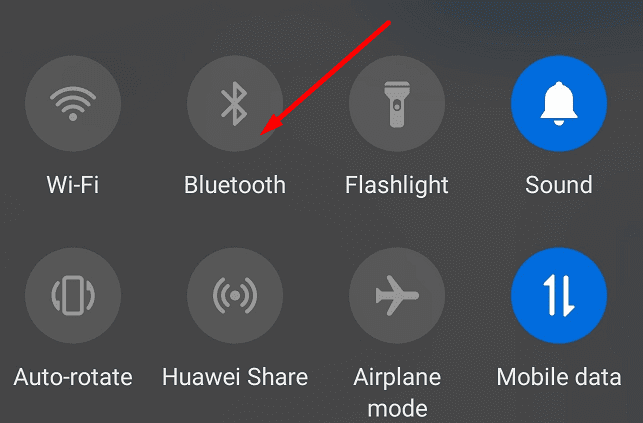
Nếu cách đó cũng không hiệu quả, hãy thử đặt lại hoàn toàn kết nối Bluetooth. Điều này có nghĩa là xóa kết nối Bluetooth hiện tại của ô tô khỏi cài đặt của điện thoại và thiết lập lại.
4. Buộc đóng Google Maps và xóa bộ nhớ cache
Bộ nhớ cache của điện thoại đôi khi có thể làm hỏng một số tính năng của ứng dụng. Đây là lý do tại sao chúng tôi sẽ buộc đóng Google Maps và xóa bộ nhớ cache của ứng dụng.
- Đi cài đặt → Ứng dụng
- Tìm Google Maps và nhấn vào nó
- Bấm vào buộc dừng lại cái nút

- Bấm vào kho và chạm vào tùy chọn xóa bộ nhớ cache nút để xóa bộ nhớ cache của Google Maps

- Khởi chạy lại ứng dụng và kiểm tra xem sự cố đã được giải quyết chưa.
5. Cập nhật Google Maps và bạn sistema operativo.
Nếu một trong các ứng dụng của bạn không hoạt động như bình thường, có thể bạn đang sử dụng phiên bản lỗi thời. Cập nhật Google Maps lên phiên bản mới nhất của ứng dụng sẽ khắc phục được sự cố.
Nói về các bản cập nhật, hãy đảm bảo rằng điện thoại của bạn có phiên bản mới nhất của sistema operativo. Để cập nhật Google Maps, hãy mở ứng dụng Cửa hàng Play và tìm kiếm Google Maps. Nếu có một Cập nhật bên cạnh ứng dụng, hãy nhấn vào ứng dụng đó.
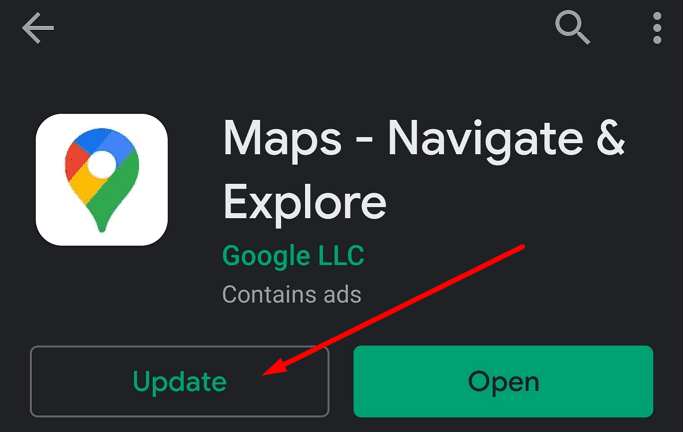
6. Cài đặt lại Google Maps
Nếu Google Maps vẫn không cung cấp cho bạn chỉ đường bằng giọng nói, hãy gỡ cài đặt ứng dụng.
- mở Google Play Store và chạm vào thanh tìm kiếm
- Nhìn trên Google Maps và sau đó chạm vào gỡ cài đặt cái nút

- Sau đó, bạn có thể tải xuống và cài đặt lại ứng dụng.
7. Sử dụng một ứng dụng thay thế
Nếu không có gì hoạt động, thậm chí không cài đặt lại ứng dụng, vui lòng chuyển sang ứng dụng GPS & Điều hướng khác.
Một số lựa chọn thay thế Google Maps tốt nhất cho điện thoại bao gồm Waze, HERE Maps và MapQuest. Hãy xem và làm theo các ứng dụng phù hợp nhất với nhu cầu của bạn.